Come utilizzare le informazioni sul confronto dei prezzi per Google Shopping
Massimizza il tuo guadagno su Google Shopping con dati di prezzo supplementari. Scopri come utilizzare le priorità delle campagne per dare importanza ai prodotti più economici.
Se stai leggendo questo articolo, sai già confrontare la tua strategia di prezzo rispetto alla concorrenza è importante per la tua attività di e-commerce.
Ma come utilizzare effettivamente questi dati nel tuo piano di marketing? Più specificamente, come utilizzarli per ottenere risultati migliori da Google Ads? Queste sono le domande a cui risponderò in questa guida.
Andrea Lolk
Fondatore di
Impostazione
Passaggio 1: Inserisci i dati sui prezzi in Google Ads
Una volta che hai ricavato i dati relativi ai prezzi in PriceShape, il passaggio successivo è inserire tali dati in Google Merchant Center (che inserirà i dati in Google Ads).
Nel menu di PriceShape vai su Product export & Feeds
- Clicca su New feed
- Aggiungi Price and Profit position alle etichette personalizzate
- Clicca su Save
- Copia il link in Product feed
![]()
Passaggio 2: Aggiungi il feed di PriceShape a Merchant Center
Ci sono due modi per farlo:
- Come feed supplementare
- Aggiungi dati al tuo feed già esistente
Un feed supplementare può sembrare una cosa elaborata, ma è piuttosto semplice. Hai il feed principale e quello supplementare con dati extra (supplementari). Una volta caricati entrambi i feed in Merchant Center, avrai le informazioni complete come se avessi inviato un solo feed.
Non entrerò nei dettagli della seconda opzione. Se sai come farlo, è meglio, ma se non lo sai non è di grande aiuto che stia qui a scriverlo. Il feed supplementare è di gran lunga la soluzione più semplice se non è necessario apportare modifiche ai dati.
Feed principale iniziale (ID, prezzo, tipo di prodotto, link)
+
Feed supplementare (ID, etichetta personalizzata)
=
Nuovo feed principale (ID, prezzo, tipo di prodotto, link, etichetta personalizzata)
E questo è tutto. Se cerchi informazioni sui feed supplementari può sembrare molto più complicato. Questo perché con i feed supplementari puoi fare cose molto complesse, ma questo caso non lo è per niente. Stai semplicemente aggiungendo un feed extra al Merchant Center.
Approfondimento
Aggiungere i dati di confronto dei prezzi alle etichette personalizzate
Utilizzando il tuo software di ottimizzazione dei feed preferito, o direttamente da PriceShape, dovresti produrre tre diverse etichette personalizzate:
- Prezzo competitivo
- Neutro
- Più costoso
Il modo esatto in cui inserirai questi prodotti dipenderà dal tuo mercato e dalla sensibilità dei tuoi clienti al prezzo.
Nell'esempio seguente abbiamo raggruppato i prodotti che costano dallo 0 al 5% in più nella categoria neutra.
I prodotti che costano oltre il 10% in più sono stati inseriti nella categoria più costosa.
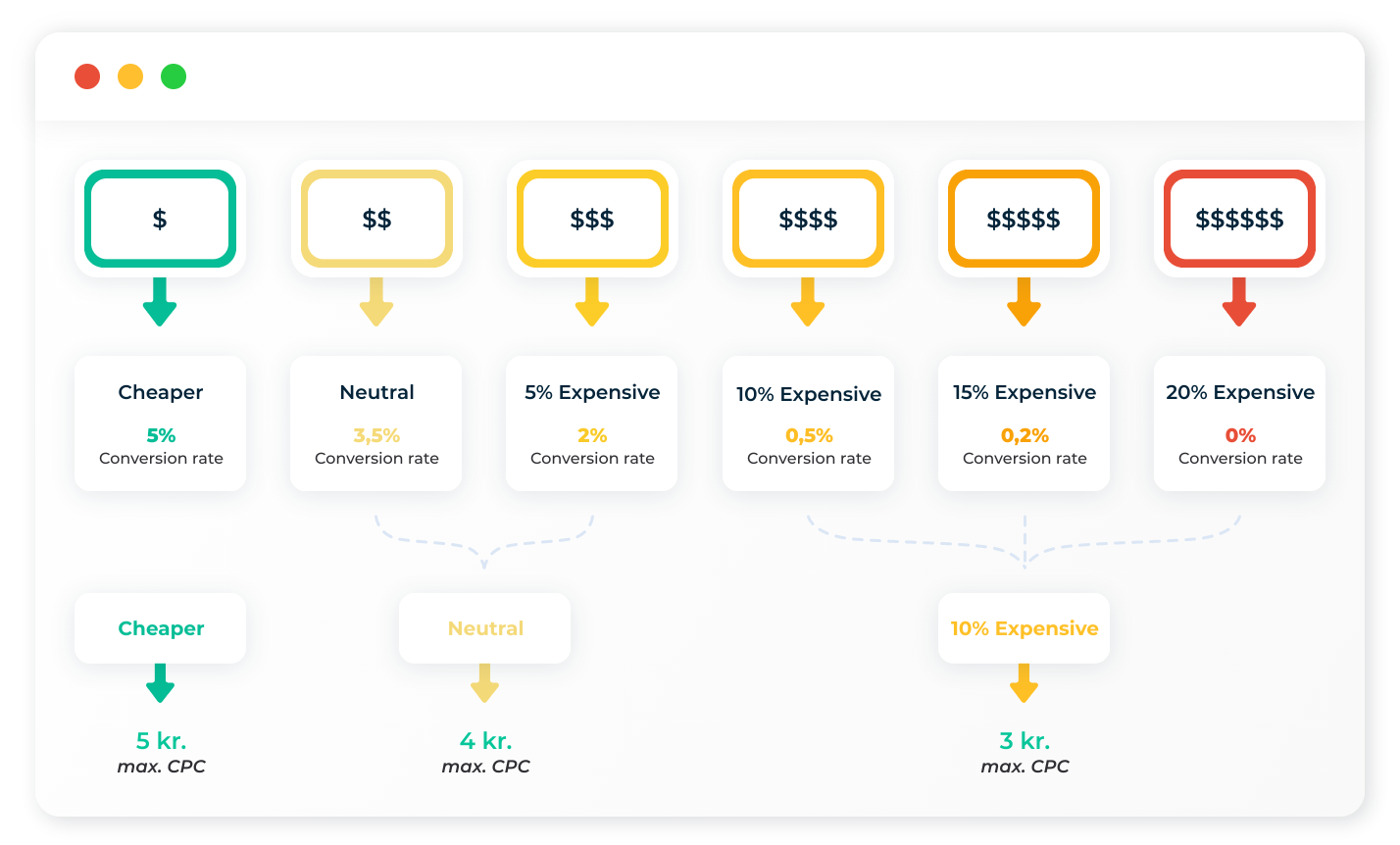
Questo ci consente di:
- Utilizzare le priorità della campagna per dare priorità ai prodotti più economici.
- Impostare le offerte in base al fatto che i prezzi siano più economici, neutri o più costosi.
Di seguito lo spiego più dettagliatamente.
La chiave è non dire subito che se un prodotto è più costoso dell’1% rispetto a un concorrente, allora dovrebbe essere etichettato come “più costoso” insieme ai prodotti che sono più costosi del 20%.
Devi trovare il punto in cui il tasso di conversione inizia a diminuire. Potrebbe essere all’1% o al 10%.
Quindi il primo passo è inserire i dati in Google Ads, in modo da poter utilizzare i report di Google per analizzare i dati:
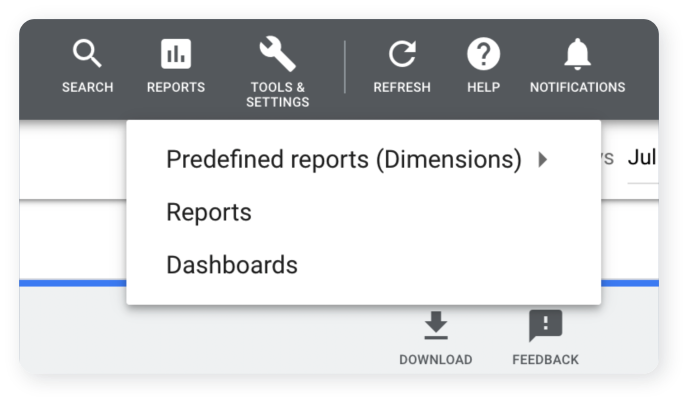
Utilizza i report di Google per analizzare i dati delle etichette personalizzate
Dopo aver applicato un'etichetta personalizzata a tutti i tuoi prodotti in base al livello di prezzo a cui si trovano, puoi iniziare ad analizzare i dati. Crea un report che includa l'etichetta personalizzata e l'etichetta di confronto dei prezzi:
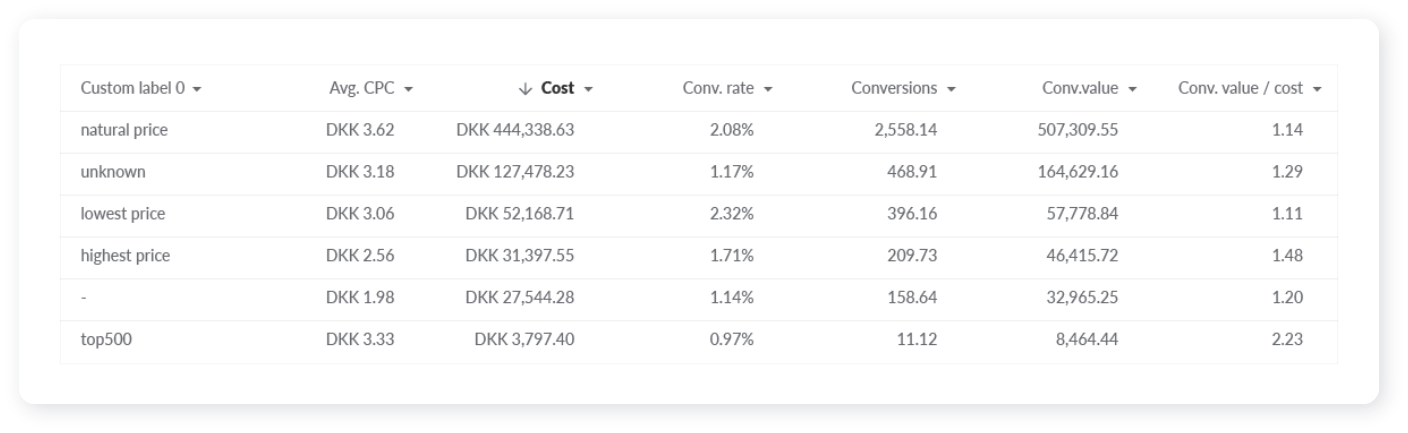
Ora puoi iniziare ad analizzare i dati. L'aspetto interessante delle etichette personalizzate e dei report di Google Ads è che i dati vengono collegati in modo permanente all'etichetta personalizzata. Perciò, quando l'etichetta personalizzata cambia, ovvero passa dal prezzo neutro al prezzo più alto, i dati del momento in cui era neutro rimangono gli stessi.
Strategia: prezzo competitivo rispetto a prezzo non competitivo
1 – Utilizza le priorità della campagna per dare la priorità ai prodotti più economici
Per massimizzare le tue prestazioni con Google Shopping è necessario utilizzare i fattori con il maggiore impatto sul tasso di conversione. Per alcuni mercati, si tratta del termine di ricerca (ovvero, la struttura della campagna suddivisa in parole chiave), mentre per altri può essere:
- Livello di prezzo
- In saldo o no
- Disponibile o no
Con queste informazioni utilizziamo le priorità della campagna in Google Shopping.
In questo modo possiamo dire a Google di dare la priorità alla visualizzazione dei prodotti più economici, ma se non abbiamo un prodotto più economico che corrisponde a una ricerca, deve passare ai prodotti neutri.
Ancora una volta, non escludiamo nulla. Stiamo impostando offerte attente a diversi livelli che corrispondono ai livelli di profitto di ciascun livello di prezzo.
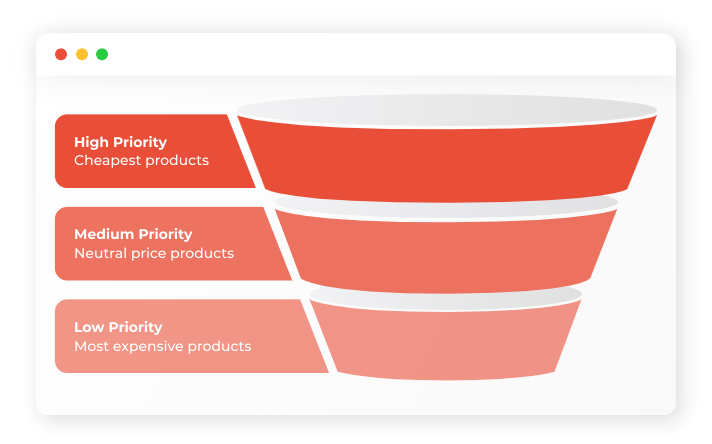
Se stai già utilizzando le priorità o se non sei ancora in grado di implementare questo tipo di complessità (non è sempre vantaggioso suddividere i dati in più campagne), puoi semplicemente utilizzare le offerte per gestire i livelli di prezzo.
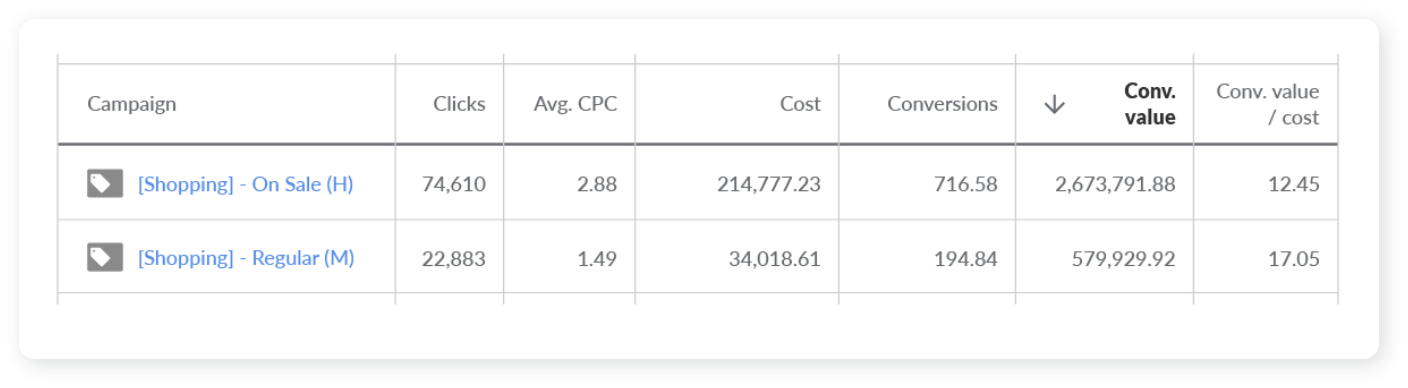
2 – Imposta le offerte in base al livello di prezzo
Creando i gruppi di prodotti con le etichette personalizzate che utilizzi per i dati relativi al livello di prezzo, sarai in grado di impostare le offerte in base ai livelli di prezzo esatti.
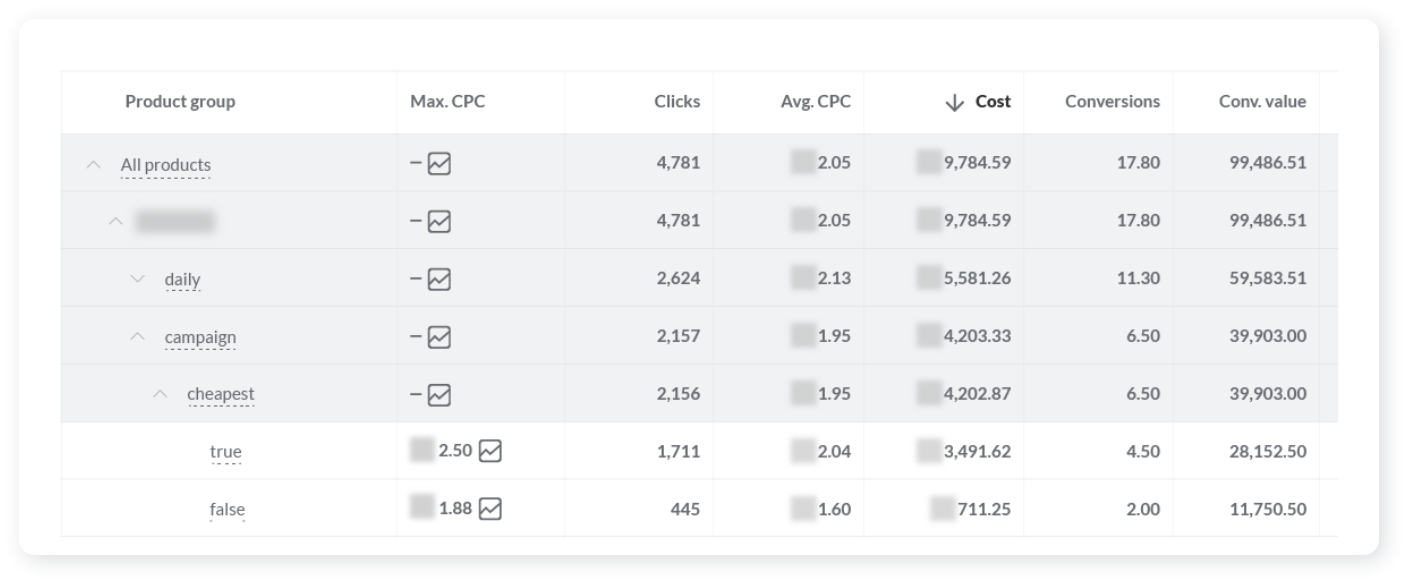
Tieni presente che questa strategia funziona solo per le offerte manuali. La suddivisione dei gruppi di prodotti non ha alcun effetto sul modo in cui Smart Bidding imposta le tue offerte.
La chiave è fare sempre offerte più alte per il gruppo di prodotti con la migliore conversione. Potresti avere la tentazione di aumentare le offerte per i prodotti che non hanno i prezzi più economici, ma meglio resistere.
Facciamo un esempio con le seguenti offerte e livelli di ROAS:
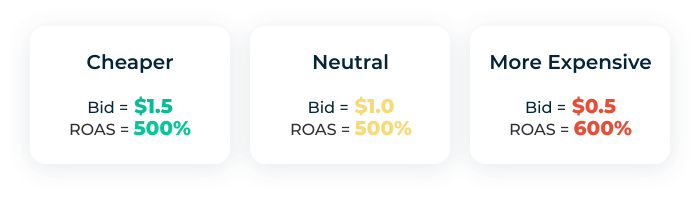
Potresti pensare di dover aumentare le offerte per Più costoso e, nell'esempio precedente, probabilmente dovresti farlo.
Basta non superare l'offerta per i "prodotti più economici".
Finché la tua offerta è più alta per i prodotti “più economici”, questi verranno mostrati per primi da Google, nella maggior parte dei casi.
Se aumenti le offerte per i prodotti più costosi, non sarà più così e ti accorgerai che i prodotti più economici e competitivi verranno mostrati sempre meno, il che potrebbe comportare una riduzione delle entrate e del ROAS complessivo.
Il confronto prezzi è integrato in Shopping intelligente
Si è vero. È vero anche, almeno a livello beta, per Smart Bidding. Quindi, la domanda da porsi è: perché dovrebbe interessarci? Come possiamo utilizzare i dati di confronto dei prezzi quando sono già utilizzati da Shopping intelligente?
Abbiamo individuato tre casi d'uso principali:
- Individuare i prodotti sottoesposti
- Individuare i prodotti che possono generare vendite anche se non hanno un prezzo competitivo
- Provare a non utilizzare Shopping intelligente
Nessuno di questi casi d'uso è una passeggiata. Potrebbero non essere rilevanti per il tuo caso specifico, ma è opportuno tenerli a mente quando elabori la tua strategia per Google Shopping.
Inoltre, non si tratta di un tentativo di allontanarti da Shopping intelligente. Per la maggior parte degli inserzionisti che utilizzano Shopping intelligente con risultati positivi, la soluzione migliore è probabilmente continuare a farlo, a meno che non si passi a un'agenzia che ha molta esperienza con Shopping.
1 – Individua i prodotti sottoesposti
*** Il termine "prodotti sottoesposti" è determinato da offerte così basse che raramente partecipano all'asta e quindi non possono ricavare nuovi dati quando il prezzo cambia.
I tuoi prodotti potrebbero essere più economici rispetto alla concorrenza e Shopping intelligente potrebbe tenerne conto. Ma Shopping intelligente basa le sue offerte principalmente sui dati storici.
Pertanto, se il tuo prodotto ha improvvisamente un prezzo competitivo, non hai la certezza che Shopping intelligente inizi a promuoverlo.
Soprattutto se si tratta di vendite nel fine settimana o di un altro scenario in cui non hai molto tempo per esporre il prodotto, non otterrai la visibilità completa.
Per un cliente, abbiamo fatto passare un brand dall'essere fuori dai primi 50 che trainano le entrate del negozio a essere il secondo brand, esclusivamente implementando prezzi competitivi.
Non sono sicuro che lo Shopping intelligente ci sarebbe riuscito. Quindi quello che devi fare è:
- Aggiungere le etichette personalizzate per la competitività dei prezzi
- Entrare in Reporting e vedere quanto sono esposti i tuoi prodotti
- Cerca brand/categorie/prodotti a prezzi competitivi in pochi clic
- Spostarli in una campagna Shopping intelligente separata impostata su Massimizza il valore di conversione
2 – Individua i prodotti che possono generare vendite anche se non hanno un prezzo competitivo
Si tratta di un'estensione del caso precedente. Solo perché i tuoi prodotti sono più costosi dei concorrenti, non significa che non possono generare vendite.
E se i concorrenti più economici esaurissero le scorte o avessero tempi di consegna lunghi? E se il sito web dei concorrenti più economici fosse orribile?
E se semplicemente non ci importasse di essere più costosi in questo momento perché sappiamo che nel fine settimana faremo una grande svendita? Non dovremmo aumentare il numero di utenti che visitano il nostro sito web?
Shopping intelligente dovrebbe essere in grado di tenerne conto, ma non lo sai per certo.
3 – Prova a non utilizzare Shopping intelligente
Esistono molte strategie per gestire Google Shopping. Shopping intelligente è soltanto una. Come ho detto in altri articoli, Shopping intelligente è una delle migliori automazioni create da Google, ma non per questo è il tipo di campagna adatto a tutti.
Uno dei principali vantaggi di Shopping intelligente rispetto alle normali campagne Shopping è che dispone di un componente di confronto dei prezzi integrato.
Ma ora che anche tu hai a disposizione questa funzionalità, Shopping intelligente potrebbe non essere il tipo di campagna con il rendimento migliore.
Configurare una campagna utilizzando le priorità della campagna potrebbe aiutarti a ottenere risultati decisamente migliori:
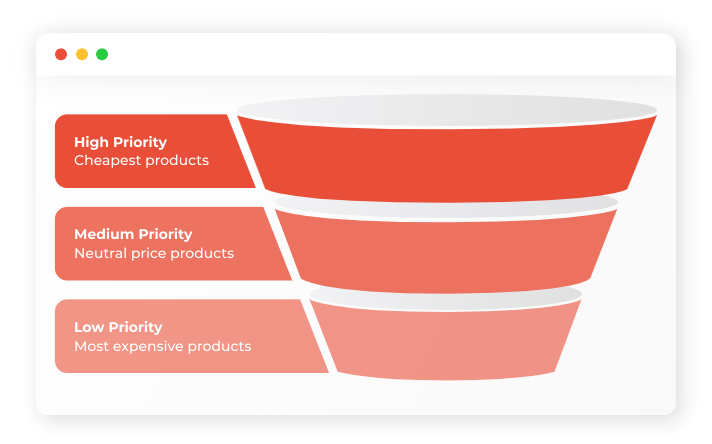
Fissare prezzi competitivi è la chiave del successo
Il prezzo è un fattore importante che determina se i clienti scelgono di acquistare da te. Ottenere questi dati e utilizzarli nelle tue campagne Google Shopping può darti un notevole vantaggio competitivo.
Non è una cosa che puoi iniziare a fare da un giorno all’altro, soprattutto se il tuo ruolo è "solo" di specialista PPC, poiché richiede dati sui costi, integrazione con vari strumenti ecc.
Ma con uno strumento come PriceShape, puoi essere molto più avanti della concorrenza sia nell’analizzare i dati relativi ai prezzi sia nell’implementare le strategie giuste per utilizzarli.